Serverdrucker für doppelseitige Berichtsausgaben konfigurieren
Gehen Sie wie folgt vor, um den Drucker für eine doppelseitige Druckausgabe zu konfigurieren.
- Stellen Sie sicher, dass Sie sich bei Desigo CC als standardmässiger SYSTEM-Benutzer oder lokaler/Domänenbenutzer angemeldet haben.
- Sie haben den Serverdrucker für den Ausdruck von Berichten konfiguriert. Weitere Informationen zum Serverdrucker finden Sie in der Konfigurationshilfe unter Drucker konfigurieren > Drucker für Systemapplikationen konfigurieren .
- Navigieren Sie zur Systemsteuerung und wählen Sie Gerät und Drucker anzeigen.
- Wählen Sie den Drucker in der Dropdown-Liste Drucker.
- Rechtsklicken Sie Drucker und wählen Sie Druckeinstellungen.
- Das Dialogfeld Druckeinstellungen wird geöffnet.
- Wählen Sie in den Grundeinstellungen die Druckoption Lange Seite binden aus der Dropdown-Liste für die doppelseitige Ausgabe und klicken Sie OK.
Hinweis: Die Druckereinstellung ändert sich gemäss dem Druckertyp. Stellen Sie sicher, dass die Option für die doppelseitige Ausgabe gewählt ist. 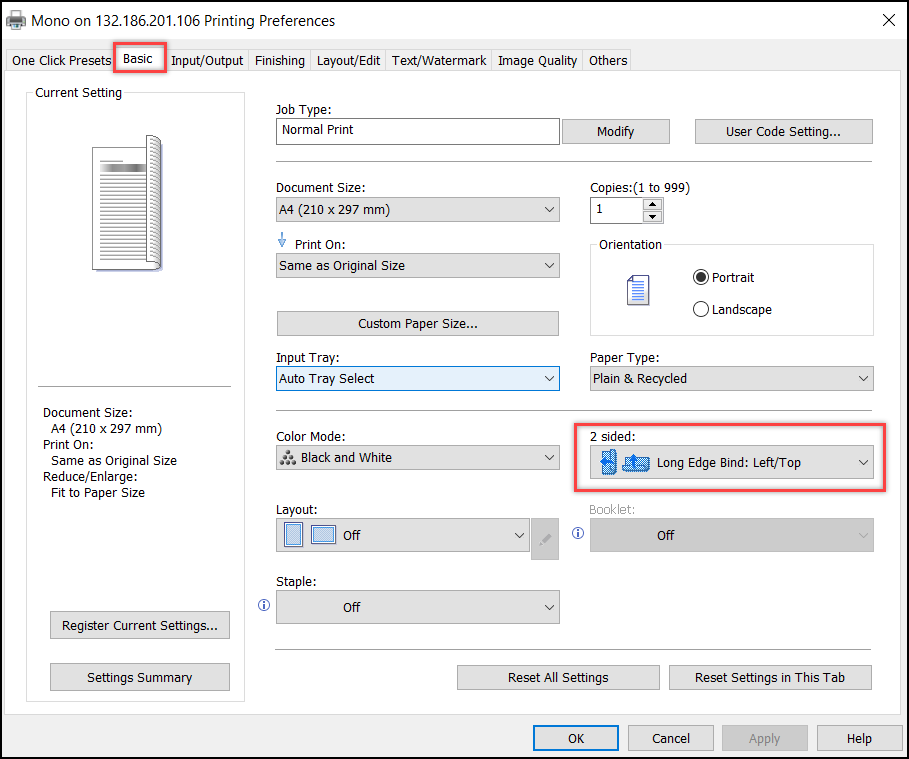
- Navigieren Sie in Desigo CC zu Applikation > Berichte.
- Führen Sie die erforderlichen Schritte aus, um die Berichtsausgabe über den Drucker zu drucken. Ausführlichere Anweisungen finden Sie unter Berichtausgabe an Drucker konfigurieren in Berichtausgabe konfigurieren.